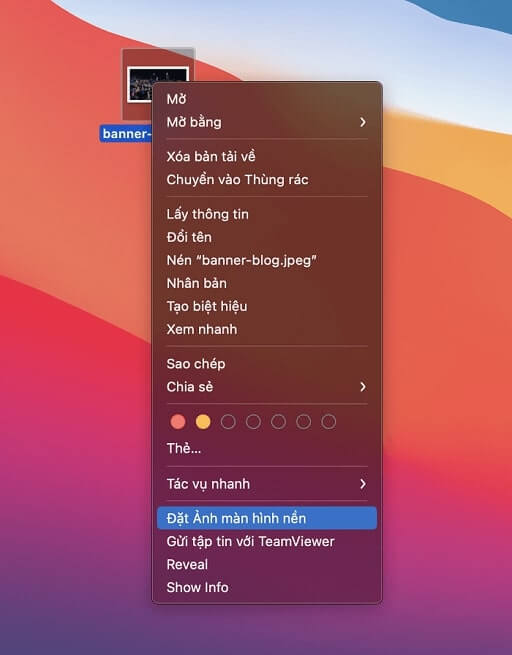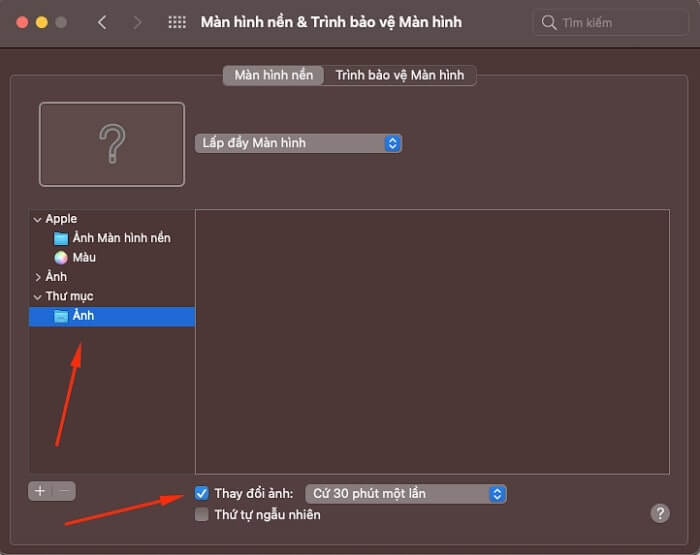Top 3 cách thay đổi hình nền MacBook theo sở thích – Laptop Vàng
Top 3 cách thay đổi hình nền MacBook cực kỳ dễ dàng
Bạn vừa chuyển sang hệ điều hành macOS và không biết cách thay đổi hình nền MacBook như thế nào? Theo dõi bài viết này để được hướng dẫn nhanh chóng

Thay đổi hình nền MacBook mặc định có sẵn
Bạn không thích hình nền mặc định hiện tại của Mac, tuy nhiên bạn vẫn muốn để những hình ảnh có sẵn trong hệ quản lý và điều hành thì đây là cách để triển khai .
Đầu tiên bạn vào “System Preferences”, rồi chọn “Desktop & Screen Saver”
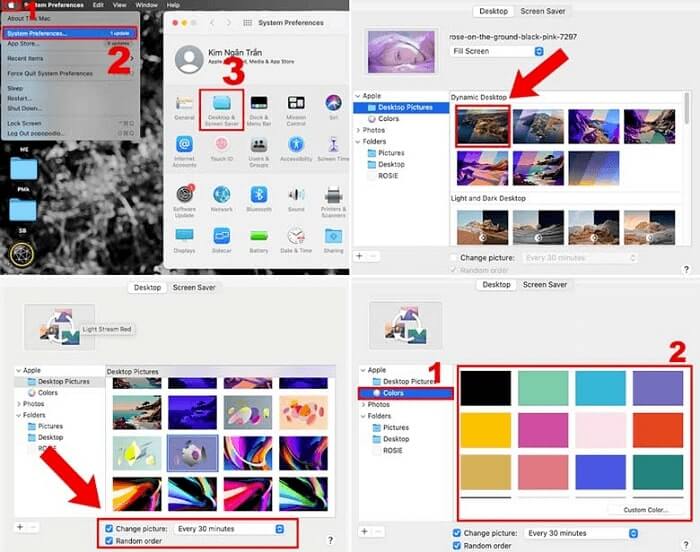
Ở tab Desktop, bạn chọn Desktop Picture và thay đổi hình nền MacBook mong muốn, ngoài ra bạn cũng có thể để mặc định là màu sắc nếu bạn muốn đơn giản nhất có thể.
Bạn cũng hoàn toàn có thể tùy chọn được như sau :
- Hình nền tĩnh
- Hình nền động ( Dynamic Desktop ) : Hình nền hoàn toàn có thể thay đổi theo ngày và theo giờ, khá mê hoặc nếu bạn muốn gì đó thay đổi sau mỗi ngày. Ở đây bạn hoàn toàn có thể chọn thời hạn chuyển và chọn random order để thay đổi hình ảnh ngẫu nhiên theo những hình mặc định của máy .
Thay đổi hình ảnh của mình thành hình nền
Ở đây có 2 cách, cách 1 bạn làm tương tự như cách trên, tuy nhiên lúc chọn hình nền thì bạn vào thư mục chứa hình ảnh và tick chọn hình muốn thay. Tuy nhiên cách này sẽ khá phiền khi bạn phải tìm đúng thư mục chứa hình ảnh đó. Bạn hoàn toàn có thể thử cách 2 .
Sau khi đã có hình ảnh muốn thay (ở Photos hoặc ở tải về đặt ở folder nào mà bạn biết cách vào). Bấm chuột phải hoặc click 2 ngón tay vào trackpad => Chọn “Set as Background” như vậy là xong.
Cách đổi màn hình MacBook tự động
Đối với hình ảnh riêng mà bạn muốn thay đổi hình nền MacBook random theo ngày và giờ như trên, bạn có thể làm theo các bước:
Bước 1: Ở Finder bạn tạo 1 album hình, có thể đặt tên là “Hình nền desktop” cho dễ nhớ
Bước 2: Bạn vào “Desktop & Screen Saver” sau đó chọn thư mục đã lưu trước đó như vậy là xong.
Trên là 2 cách thay đổi hình nền MacBook đơn giản dành cho người mới bắt đầu. Hy vọng thông tin trên sẽ hữu ích đối với bạn.
5/5 – ( 1 bầu chọn )
Bạn có hài lòng với nội dung này không ?
Share
Pin
0
Shares
Bài viết liên quan:
Source: https://thomaygiat.com
Category : Máy Tính
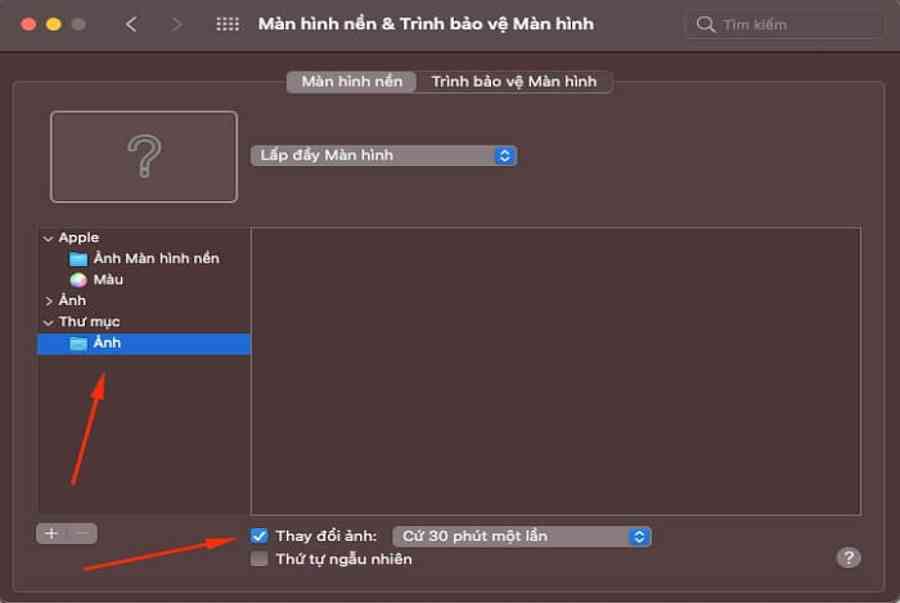

Khắc Phục Máy Tính Bị Đen Màn Hình Chỉ Thấy Chuột Tại Nhà
Khắc phục lỗi máy tính bị đen màn hình chỉ thấy chuột tại nhà Máy tính bị đen màn hình chỉ thấy chuột khiến nhiều…

Nguyên nhân và cách xử lý khi laptop bị treo không tắt được
Chiếc máy tính tưởng chừng như là người bạn không thể thiếu trong việc xử lý công việc, nhưng một ngày nọ, khi bạn đang…

Laptop Gigabyte AORUS 15P YD 73S1224GH – GEARVN.COM
Mục ChínhThông số kĩ thuật : Đánh giá chi tiết laptop Gigabyte AORUS 15P YD 73S1224GH Siêu chiến binh AORUS với thiết kế đột phá và…

6 mẫu laptop dưới 15 triệu tốt nhất 2022 phù hợp cho mọi người
Mục Chính1. Laptop Dell Inspiron N3505 R5Thông số kỹ thuậtƯu điểmKhuyết điểm2. Laptop HP Pavilion 15 eg0513TU i3Thông số kỹ thuậtƯu điểmKhuyết điểm3. Laptop MSI…

TOP #12 CHIẾC LAPTOP 12 INCH MỎNG NHẸ NHẤT HIỆN NAY
Nếu bạn là nhân viên văn phòng hoặc học sinh sinh viên, ở mọi điều kiện tài chính và đang muốn tìm một chiếc laptop…

Top 5 laptop dưới 10 triệu bán chạy nhất năm 2022 tại Điện máy XANH
Biên tập bởi Trần Ngọc Mỹ Phương Cập nhật 5 tháng trước 287 Bạn đang đọc: Top 5 laptop dưới 10 triệu bán chạy nhất…
![Thợ Sửa Máy Giặt [ Tìm Thợ Sửa Máy Giặt Ở Đây ]](https://thomaygiat.com/wp-content/uploads/sua-may-giat-lg-tai-nha-1.jpg)